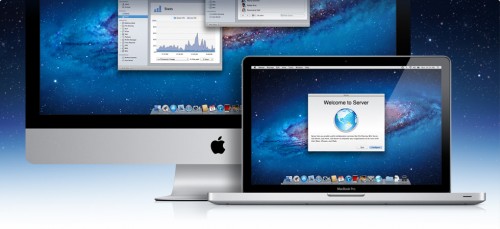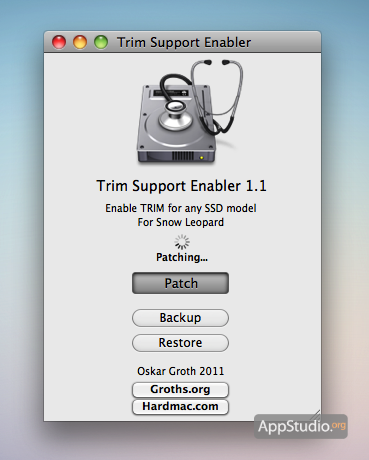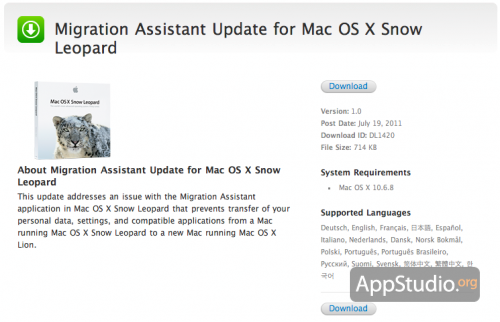
Пока что OS X Lion на серверах Apple искать бесполезно — хотя финальный релиз системы уже наверняка залит и готов к небывалому наплыву желающих скачать его, доступ к нему ещё закрыт. Зато открыт доступ к другому апдейту, имеющему к Lion самое прямое отношение. Речь идёт об обновившемся Ассистенте миграции для Snow Leopard, в котором исправлены ошибки, могущие помешать успешному переносу пользовательской информации с Мака (или раздела Мака) под управлением Snow Leopard на раздел с Lion.
Кстати, если вы планируете ставить OS X Lion уже сегодня или завтра, вам пора определиться с методом установки:
- в Apple предлагают самый простой и незатейливый метод — накатить OS X Lion поверх существующей системы. Но мы так делать вам не рекомендуем. Во-первых, не факт, что финальный релиз Mac OS X 10.7 вам подойдёт в качестве рабочей системы. Увы, практика показывает, что первая версия любой новой макоси не лишена пары (а то и десятка) досадных глюков, которые потом спешно устраняют, выпуская через неделю-другую первый системный апдейт. Во-вторых, хоть Mac OS X и не Винда, но любое крупное обновление оставит в системе дополнительный мусор и не слишком благоприятно скажется на её быстродействии. В-третьих (и это главное), не факт, что ваш софт окажется совместим с новой операционной системой. В общем, риск при прямом обновлении есть, а усугубляет дело тот факт, что откатить Lion обратно на Snow Leopard невозможно. Единственная надежда в этом случае — на восстановление из резервной копии Time Machine.
- другой метод — установка вместо существующей системы. Это ещё более радикальная затея, которая сулит вам те же проблемы, что и первый метод, за исключением проблем с быстродействием. Любая Mac OS X, поставленная на чистый раздел, просто летает. Учтите, что для подобной установки вам придётся модифицировать образ Lion, спрятанный в специальном инсталляторе, который сегодня будет доступен для скачивания в Mac App Store.
- третий метод — установка на новый раздел. В этом случае Lion и Snow Leopard будут мирно сосуществовать, и именно в этом случае вам пригодится Ассистент миграции. Вы ставите Lion на другой раздел, потом переносите информацию из «Барса», проверяете, что всё нормально, а затем (например, спустя неделю) удаляете раздел со Snow Leopard или клонируете раздел с Lion поверх него. Этот метод наиболее безопасный и рациональный, но он требует наличия на вашем жёстком диске достаточного объёма свободного места (по меньшей мере, столько же, сколько у вас сейчас занимает Snow Leopard + ещё гигов 5-10 про запас).
Если вы выбрали третий метод, то обновлённый Ассистент миграции пора качать уже сейчас: